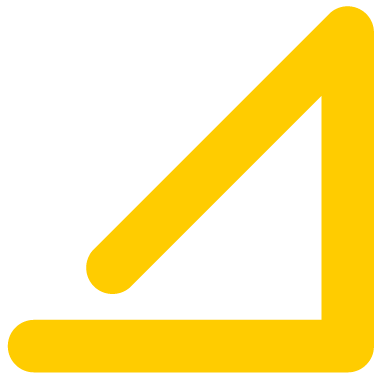Pisteen editointi
3D-Win / Editointi / Pisteet
Avainsanat: Lisää piste, Poista piste, Siirrä piste
Artikkelin toiminnot 3D-Win 6.5.1 alkaen.
Julkaistu: 24.01.2019, Mikko Syrjä
Pisteen editointi on perustoiminto hajapisteiden ja viivapisteiden editointiin. Toiminnon käynnistyessä hakutavaksi vaihdetaan automaattisesti Lähin piste. Toiminto editoi aina ohjelman aktiivista pistettä, joka näkyy ruudulla punaisena ristinä. Mikäli piste on viivapiste, profiilipiste tai kuuluu kolmioverkkoon, niin toiminto maalaa myös pisteeseen liittyvät viivat eri värillä. Editoinnin aikana piste piirretään systeemikoodin 9401 mukaan.
Yläreunassa näytetään ylimmällä rivillä pisteen koodi T3 ja sille mahdollinen kooditiedostosta löytyvä selitys.
Sen alapuolella ovat oletuksena pintatunnus T1, viivanumero T2 ja pisteen tunnus T4. Viivanumero on viivapisteillä viivan numero ja hajapisteillä yleensä tyhjä tai nolla. Sen arvo ei kuitenkaan vaikuta siihen onko piste viivan piste tai hajapiste. Pisteen editoinnilla voidaan editoida hajapisteille kaikkia kenttiä, mutta viivapisteille vain tunnuskenttää T4. Kentät T1, T2 ja T3 ovat yhteisiä kaikille viivan pisteille ja niitä voidaan käsitellä viivan editoinnilla. Muuten ominaisuuksien käsittely noudattaa yleisiä ominaisuuksien editointisääntöjä.
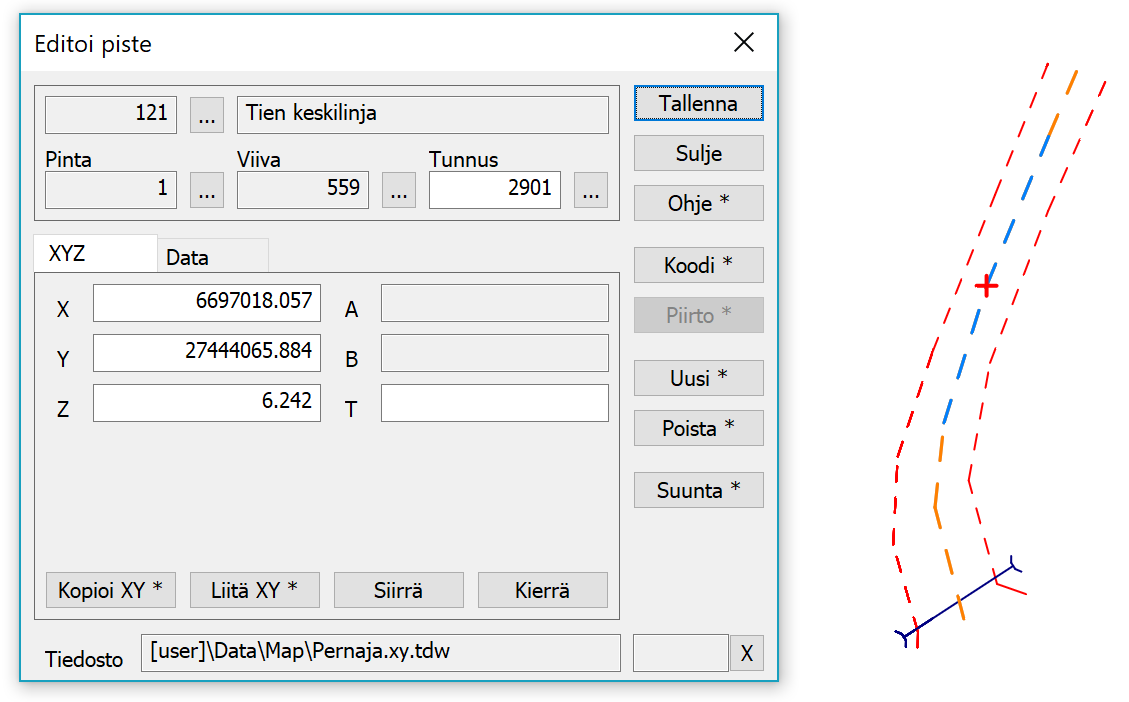
Ensimmäinen XYZ-välilehti näyttää pisteen koordinaatit ja symbolin suuntakulman T. Lisäksi näytetään A- ja B-mitat (paaluluku ja sivumitta), jos ne pisteeltä löytyvät. Profiili- ja kairapisteillä on omat A- ja B-mittansa. Tavallisille pisteille näytetään mahdolliset laskentatoiminnoilla lasketut ominaisuudet CRD_A ja CRD_B.
Alareunan Kopioi XY -painikkeella voidaan pisteen koordinaatit kopioida leikepöydälle pilkuilla erotettuna listana ja siirtää sitä kautta muihin toimintoihin tai ohjelmiin. Oletuksena kopioidaan XY-koordinaatit ja Shift-näppäimen kanssa kaikki koordinaatit. Ctrl-näppäimen kanssa XY-koordinaattien järjestys vaihdetaan. Alt-näppäimenn kanssa koordinaatit tallennetaan leikepöydälle Excelin ymmärtämässä muodossa. Liitä XY -painikkeella voidaan vastaavasti hakea pisteelle koordinaatit leikepöydältä. Liittäminen ymmärtää useimmat leikepöydällä käytetyt koordinaattimuodot ja erotinmerkit.
Siirto-painikkeella käynnistetään pisteen siirtotila. Koordinaattikentät maalataan sinisiksi ja seuraavat paikan osoitukset hiirellä siirtävät editoitavaa pistettä. Koordinaattien käsittely riippuu käytettävästä hakutavasta. Hakutavoilla Hiiri ja Hiiri XY ainoastaan pisteen XY-koordinaatit muuttuvat. Hakutavalla Lähin piste myös Z-koordinaatti muuttuu ja sen kenttä maalataan siniseksi. Siirto voidaan myös antaa editoimalla koordinaatteja manuaalisesti. Siirron aikana alkuperäinen piste näkyy harmaana.
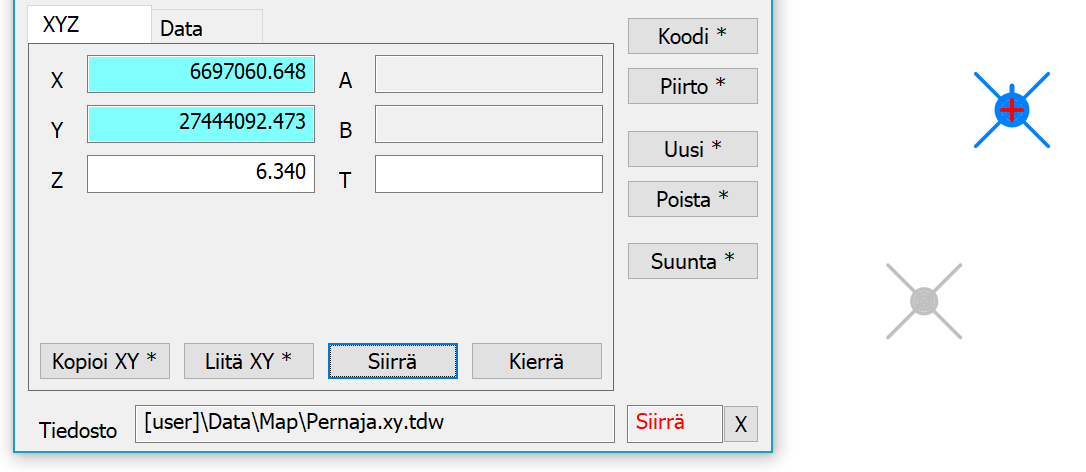
Siirto kuitataan hyväksytyksi tallentamalla piste. Jos siirtotila keskeytetään Siirto- tai X-painikkeella, piste palaa alkuperäiseen sijaintiinsa. Siirron päättyessä tallennetaan siinä käytetty hakutapa ja palautetaan ennen siirtotilaa voimassa ollut hakutapa. Kun siirtotila seuraavan kerran käynnistetään, käytetään oletuksena viimeksi siirtämiseen käytettyä hakutapaa. Sama sääntö pätee useimmissa muissakin editointitiloissa.
Pisteen kierto tehdään vastaavasti Kierto-painikkeella. Kiertotilassa suuntakulmakenttä T maalataan siniseksi ja piirretään katkoviiva kierrettävästä pisteestä hiirellä osoitettuun sijaintiin. T-kenttään voidaan suunta syöttää myös manuaalisesti. Kierto kuitataan hyväksytyksi tallentamalla piste tai hylätään painamalla Kierto- tai X-painiketta. Toinen tapa kiertää pistettä on Suunta-painike. Se pyörittää pisteen symbolin suuntaa oletuksena 50 goonin välein myötäpäivään. Shift-näppäimen kanssa pyöritetään suuntaa vastapäivään ja Ctrl-näppäimen kanssa käytetään 10 goonin askelta.
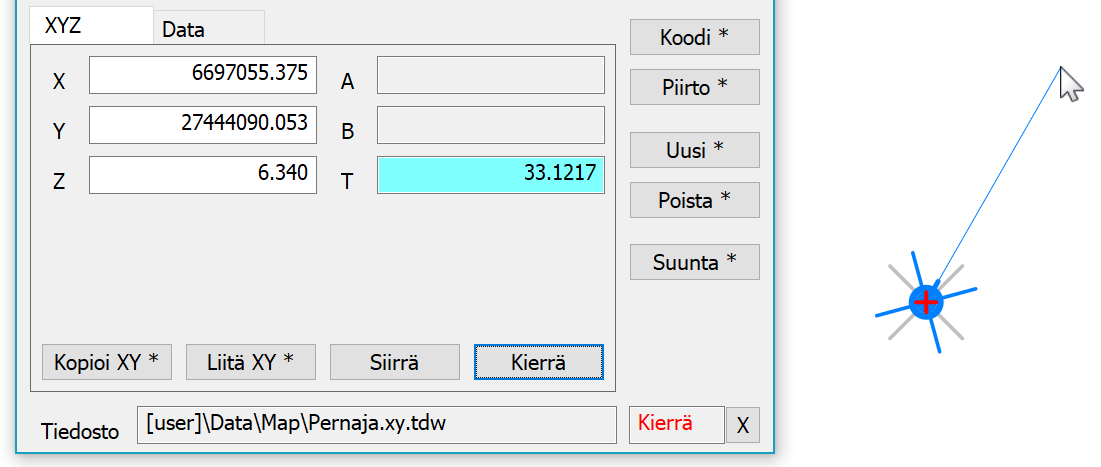
Poista-painike poistaa aktiivisen pisteen. Poistettu piste voidaan palauttaa kumoamalla operaatio. Alt-näppäimen kanssa käynnistetään jatkuva poistotila. Tällöin jokainen Alt-näppäimen kanssa osoitettu piste poistetaan automaattisesti. Alt-näppäin tarvitaan estämään vahingossa tapahtuvat poistamiset esimerkiksi zoomausten yhteydessä. Poistotila lopetetaan sulkemalla toiminto tai painamalla alanurkan X-painiketta.
Yleisesti kertaluontoiset editointitoiminnot tallentavat kohteen automaattisesti. Jatkuvat editointitilat, kuten siirto tai kierto, tallentavat kohteen, jos ne lopetetaan Tallenna-painikkeella. Kenttien manuaaliset editoinnit sekä ominaisuuksien muuttaminen on aina kuitattava erikseen Tallenna-painikkeella. Kumoamistoiminto palauttaa sitten aina tilanteen ennen edellistä tallennusta. Mikäli erikoisasetuksessa EditFlag on päällä optio 4 (Keep after save), tallennettu piste jää aktiiviseksi toimintoon ja sen editointia voidaan jatkaa. Muussa tapauksessa piste vapautetaan.
Data-välehdellä näytetään pisteen ominaisuudet ja se noudattaa yleisiä ominaisuuksien editointisääntöjä.
Pisteen lisäys
Uusi-painike luo oletuksena uuden tyhjän pisteen ja käynnistää edellä kuvatun siirtotilan paikan osoittamista varten. Normaalit pisteen siirtotilan säännöt ovat voimassa ja paikan osoittamisen jälkeen pisteen luonti kuitataan tallentamalla piste. Jos uuden pisteen luonnin alkaessa jokin piste oli editoinnissa aktiivisena, uusi piste saa oletuksena sen koodin ja pintatunnuksen. Muussa tapauksessa ne on erikseen annettava. Pistenumeroksi tulee molemmissa tapauksissa tiedoston ensimmäinen vapaa pistenumero. Uusi-painikkeen pikavalikon Kopioi-toiminto tekee täyden kopion editoinnissa aktiivisena olevasta pisteestä. Tällöin myös pistenumero pysyy samana.
Toiminnon alareunassa näkyy normaalisti editoitavan pisteen tiedosto. Kun uusi piste luodaan, tiedostokenttä tyhjenee, koska piste ei ole vielä missään tiedostossa. Uusi piste tallentuu elementtilistan aktiiviseen tiedostoon.
Toiminnon ohjesivu: Editoi piste
Lue lisää: Ominaisuuksien editointi